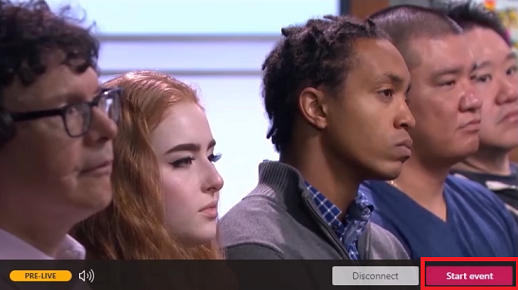Az alábbi rövid videó bemutatja, hogyan hozhat létre élő eseményt Microsoft Stream.
Megjegyzések:
-
Kína: A kínában található felhasználók jelenleg nem tudnak beállítani vagy részt venni Microsoft Stream, Microsoft Teams vagy Yammer élő eseményeken, vagy a rendszergazda segítsége nélkül nem tekinthetnek meg igény szerinti videókat.
-
Mielőtt hozzákezd, érdeklődjön a rendszergazdánál, hogy be kell-e állítania egy VPN-t a vállalati hálózat csatlakoztatásához, hogy ezek az alkalmazások zökkenőmentesen működhessenek a szervezetben.
Az élő esemény ütemezése
-
A Streamben lépjen a Create > Live event (Élő esemény létrehozása) elemre.
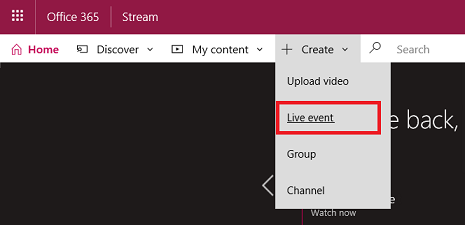
-
A részletek panelen adja meg a nevet, a leírást és az esemény időpontját. A miniatűröket plakátképként is feltöltheti a felhasználók számára.
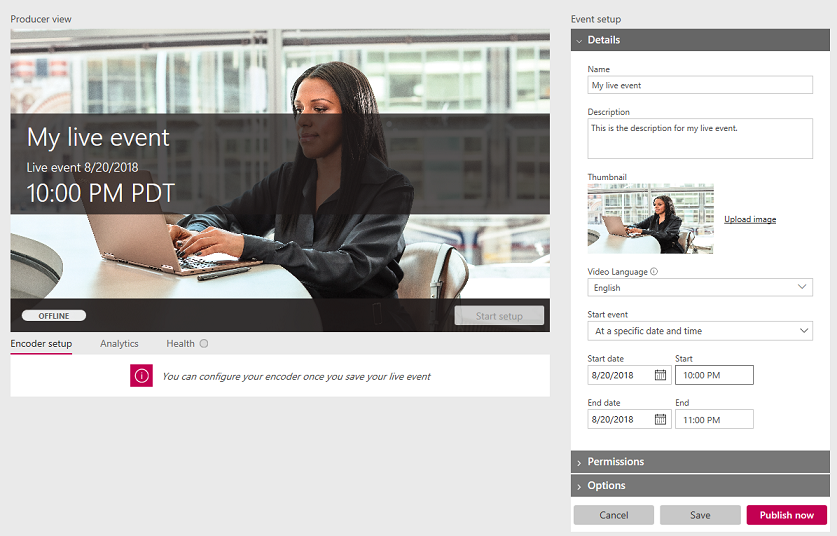
-
Válassza ki az engedélyek panelt, és adja meg, hogy ki és milyen csoportokban jelenjen meg a videóhoz a nagyobb felderíthetőség érdekében.
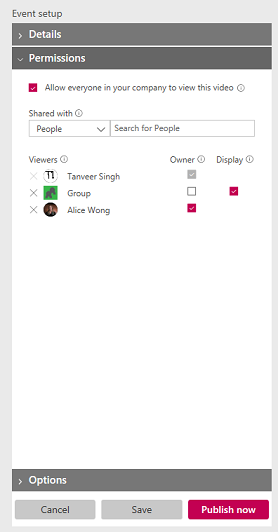
-
Igény szerint további beállításokat is megadhat a Beállítások panelen. A legtöbb lehetőség akkor lép érvénybe, amikor az esemény befejeződik az élőről igény szerintire váltás után.
-
Válassza a Save (Mentés) lehetőséget. A Közzététel most lehetőség kiválasztásával azok, akiknek hozzáférést adott, megtekinthetik az esemény oldalát a résztvevők nézetben, de az élő közvetítés előtt az automatikusan létrehozott pala jelenik meg.
Megjegyzés: Az URL-cím megosztásához közzé kell tennie. Ha nem tette közzé, a rendszer automatikusan közzéteszi az eseményt, amikor készen áll az élő eseményre, és manuálisan elindítja az eseményt. Az esemény közzétételekor a felhasználók a Stream portálon tallózással, kereséssel és csoportlapokon kereshetik meg az eseményt.
Élő esemény streamelése
-
Az élő esemény mentésekor a kódoló beállítási lapján található RTMP-kiszolgáló betöltési URL-címe jelenik meg. Válasszon ki egy kódolót a legördülő listából, vagy válassza a manuális konfigurálást. Az egyszerű beállításhoz tekintse meg a kódolók listáját.
-
A kódoló beállításához válassza a Beállítás indítása lehetőséget az előállító vezérlőiben. A beállítási folyamat elindítása eltarthat egy ideig.
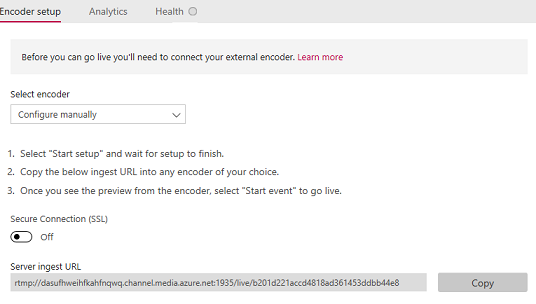
-
Ha a beállítás kész, másolja a kiszolgáló betöltési URL-címét a kódolóba, és kezdje el elküldeni az élő kódoló hírcsatornáját Microsoft Stream. További információ a kódoló beállításáról.
Megjegyzés: Fontos, hogy a kódolót a megfelelő konfigurációval állítsa be, és a lejátszáshoz adja meg a hangot és a videót is. Tekintse meg a konfigurációs követelményeket , és győződjön meg arról, hogy helyesen állította be a kódolót.
-
Amikor elkezdi leküldni a kódolót a kiszolgáló betöltési pontjára, látnia kell az előállító előzetes verzióját.
Megjegyzés: A célközönség tagjai csak akkor láthatják ezt, ha Ön elindítja az élő eseményt – az automatikusan létrehozott lappal fognak megjelenni.
-
Miután elégedett a beállítással, és láthatja az előnézetet, válassza az Esemény indítása lehetőséget. Ha korábban nem tette közzé az eseményt, a Stream ezt automatikusan elvégzi az esemény indításakor.
Az esemény kezdete után a közönség tagjai láthatják az eseményt.
Megjegyzés: Ezen a ponton dönthet úgy is, hogy megszakítja a kapcsolatot, ami visszaviszi a 2. lépéshez, ha a szándéka az volt, hogy tesztelje az esemény előtt.
-
Ha végzett az eseményével, válassza az Esemény befejezése lehetőséget az előállító vezérlőiben. Ezzel véget ér az esemény, és a tartalmat azonnal elérhetővé teszi igény szerinti videóhoz.
Megjegyzések:
-
A kódoló leállítása előtt mindenképpen kattintson az Esemény befejezése a Streamben elemre. Ha ezt fordított sorrendben teszi meg, a célközönség tagjai hibaüzenetet fognak látni.
-
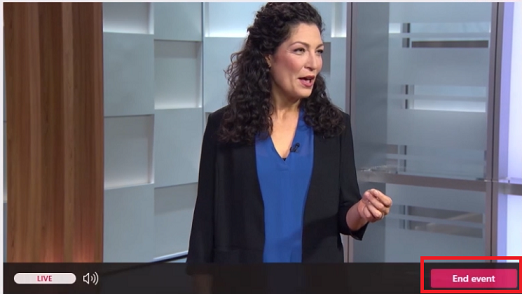
-